Samsung Galaxy S6 töltési problémák és tápellátási problémák megoldása
Fix Samsung Galaxy S6, amely nem töltődik, nem kapcsol be és egyéb áramellátási problémák megoldása Ha Samsung Galaxy S6 készüléked van, és töltési …
Cikk elolvasása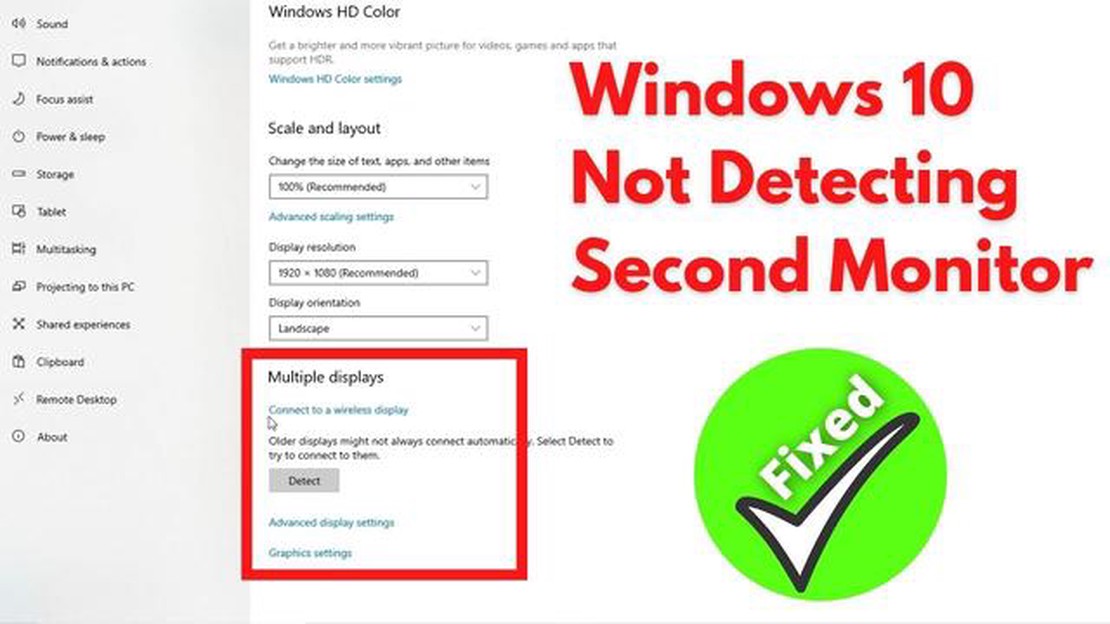
Ha azt a frusztráló problémát tapasztalja, hogy a HDMI TV-t vagy monitort nem észleli a Windows, nincs egyedül. Ez a probléma különböző okok miatt fordulhat elő, de szerencsére vannak gyors és egyszerű megoldások, amelyekkel újra működésbe hozhatja a kijelzőjét.
A probléma egyik lehetséges oka a hibás HDMI-kábel. Mielőtt más megoldásokkal próbálkozna, érdemes ellenőrizni a kábel csatlakoztatását, és meggyőződni arról, hogy mindkét végén biztonságosan be van-e dugva. Ha a kábel lazának vagy sérültnek tűnik, próbáljon meg másik HDMI-kábelt használni, hátha az megoldja a problémát.
A probléma másik lehetséges oka az elavult vagy helytelen grafikus illesztőprogram. Ennek kijavításához megpróbálhatja frissíteni a grafikus illesztőprogramot a legújabb verzióra. A legújabb illesztőprogramot általában a gyártó webhelyén vagy a Windows Update segítségével találja meg. Az illesztőprogram frissítése gyakran megoldja a kompatibilitási problémákat, és lehetővé teszi a TV vagy monitor felismerését.
Ha a grafikus illesztőprogram frissítése nem oldja meg a problémát, megpróbálhatja ellenőrizni a Windows kijelzőbeállításait. Nyissa meg a Megjelenítési beállításokat az asztalon jobb gombbal kattintva, majd válassza a “Megjelenítési beállítások” lehetőséget. Győződjön meg róla, hogy a megfelelő kijelző van kiválasztva fő kijelzőként, és hogy a felbontási beállítások megfelelnek a TV-nek vagy a monitornak.
Ha ezek közül a megoldások közül egyik sem működik, akkor egy összetettebb probléma állhat a háttérben. Érdemes kipróbálni egy másik HDMI-portot a számítógépen vagy a TV-n, mivel néha előfordulhat, hogy az egyik port hibásan működik, míg a többi rendben van. Emellett megpróbálhatja a tévét vagy a monitort egy másik számítógéphez csatlakoztatni, hogy megnézze, fennáll-e a probléma.
Összefoglalva, a HDMI TV vagy monitor nem érzékelése a Windowsban frusztráló probléma lehet, de számos gyors megoldás létezik, amelyet kipróbálhat. A HDMI-kábel ellenőrzése, a grafikus illesztőprogram frissítése, a megjelenítési beállítások módosítása, valamint más portok vagy számítógépek kipróbálása mind lehetséges megoldások. Remélhetőleg e megoldások valamelyikével a kijelzője pillanatok alatt újra működőképes lesz.
Ha a HDMI TV-t vagy monitort nem észleli a Windows, a következő hibaelhárítási módszerekkel próbálkozhat a probléma megoldása érdekében:
2. Próbáljon meg másik HDMI-kábelt használni, hogy kizárja a kábelproblémákat.
3. Győződjön meg róla, hogy a TV/Monitor be van kapcsolva, és a megfelelő bemenetre/forrásra van állítva a HDMI-kapcsolathoz.
2. Bontsa ki a Kijelző adapterek kategóriát.
3. Kattintson a jobb gombbal a grafikus kártya illesztőprogramjára, és válassza az illesztőprogram frissítése lehetőséget.
4. Kövesse az utasításokat a grafikus kártyához tartozó legújabb illesztőprogram kereséséhez és telepítéséhez.
2. Kattintson a Hardver és hang, majd a Hang menüpontra.
3. A lejátszás lapon kattintson a jobb gombbal a HDMI kimeneti eszközre, és válassza a Beállítás alapértelmezett eszközként lehetőséget.
Olvassa el továbbá: Hogyan javítható a fényerő folyamatosan csökken az iPhone képernyőjén: Egyszerű megoldások
4. Kattintson az Alkalmaz és az OK gombra a módosítások mentéséhez.
2. Indítsa újra a számítógépet, és ellenőrizze, hogy a HDMI TV/Monitor most már észlelhető-e.
Ha a fenti módszerek egyike sem működik, akkor forduljon a gyártó ügyfélszolgálatához, vagy forduljon szakemberhez további segítségért.
Ha a HDMI TV-t vagy monitort nem észleli a Windows, először magát a HDMI-kapcsolatot kell ellenőrizni. Győződjön meg róla, hogy a HDMI-kábel megfelelően csatlakozik mind a tévéhez/monitorhoz, mind a számítógéphez.
Íme néhány lépés a HDMI-kapcsolat ellenőrzéséhez:
Ha ellenőrizte a HDMI-kapcsolatot, és még mindig nem észleli, akkor más tényezők is okozhatják a problémát. Folytassa a hibaelhárítást más módszerekkel a probléma diagnosztizálása és megoldása érdekében.
Olvassa el továbbá: Hogyan mentheti az Outlook e-maileket PDF-be további eszközök nélkül
Ha a HDMI TV-t vagy monitort nem érzékeli a Windows számítógép, ennek egyik lehetséges oka, hogy a grafikus illesztőprogram elavult vagy nem kompatibilis. A grafikus illesztőprogram frissítése gyakran megoldja a problémát, és lehetővé teszi, hogy a számítógép megfelelően érzékelje a HDMI-eszközt.
A grafikus illesztőprogram frissítéséhez kövesse az alábbi lépéseket:
A számítógép újraindítása után ellenőrizze, hogy a HDMI TV vagy monitor most már érzékeli-e a készüléket. Ha nem, akkor megpróbálhat más HDMI-kábelt használni, vagy az eszközt a számítógép másik HDMI-portjához csatlakoztatni.
Figyelem: Mindig érdemes rendszeresen ellenőrizni a hardverkomponensek illesztőprogram-frissítéseit, mivel ezek gyakran javítják a teljesítményt, javítják a hibákat és új funkciókkal egészítik ki a rendszert.
Ha az alapvető hibaelhárítási lépések kipróbálása után a HDMI TV/Monitor még mindig nem észlelhető a Windowsban, a probléma további hibaelhárításához megpróbálhatja elérni a speciális beállításokat. Íme néhány speciális beállítás és lehetőség, amelyet kipróbálhat:
Ha a fenti megoldások egyike sem működik, lehetséges, hogy hardveres probléma áll fenn akár a számítógép HDMI-portjával, akár magával a tévével/monitorral. Ebben az esetben szükség lehet arra, hogy további segítségért szakemberhez forduljon, vagy fontolja meg a hibás hardver cseréjét.
Ne feledje, hogy mindig ellenőrizze kétszer a kábelcsatlakozásokat, és győződjön meg arról, hogy minden eszköz megfelelően be van kapcsolva, mielőtt bármilyen továbbfejlesztett hibaelhárítási lépéssel próbálkozna.
Ha a HDMI TV-t vagy monitort nem érzékeli a Windows, akkor szükség lehet a kijelző beállításainak módosítására. Íme néhány lépés, amelyet kipróbálhat:
Ha a fenti lépések egyike sem működik, akkor hardverprobléma állhat fenn akár a számítógép HDMI-portjával, akár a tévével/monitorral. Ebben az esetben további segítségért forduljon a műszaki támogatáshoz, vagy fontolja meg egy alternatív csatlakozási módszer, például a VGA vagy a DisplayPort használatát.
Több oka is lehet annak, hogy a HDMI TV-t/monitort nem észleli a Windows számítógép. Ennek oka lehet egy hibás HDMI-kábel, elavult vagy nem kompatibilis grafikus illesztőprogramok, helytelen megjelenítési beállítások vagy a számítógép vagy a TV/monitor HDMI-portjával kapcsolatos hardverprobléma.
Nem feltétlenül. Bár a hibás HDMI-kábel is okozhat észlelési problémákat, nem mindig ez a helyzet. Próbálja ki egy másik HDMI-kábel használatával, hátha a probléma továbbra is fennáll. Ha a tévé/monitor továbbra sem érzékelődik, akkor más tényezők is okozhatják a problémát.
Igen, az elavult vagy nem kompatibilis grafikus illesztőprogramok megakadályozhatják a HDMI TV/monitor Windows általi észlelését. Ajánlott rendszeresen frissíteni a grafikus illesztőprogramokat a kompatibilitás és a hardver optimális teljesítményének biztosítása érdekében.
Fix Samsung Galaxy S6, amely nem töltődik, nem kapcsol be és egyéb áramellátási problémák megoldása Ha Samsung Galaxy S6 készüléked van, és töltési …
Cikk elolvasásaEnergiatakarékos üzemmód engedélyezése a Samsung Galaxy S21 készüléken A Samsung Galaxy S21 egy nagy teljesítményű és funkciógazdag okostelefon, amely …
Cikk elolvasásaA Nintendo Switch 2110-3127-es hibakódjának javítása Ha Ön Nintendo Switch felhasználó, akkor valamikor már találkozhatott a 2110-3127-es hibakóddal. …
Cikk elolvasásaHogyan töltsön le alkalmazásokat az LG Smart Tv-re Az LG Smart TV-k alkalmazások széles választékát kínálják, amelyekkel személyre szabhatja és testre …
Cikk elolvasásaMassive szivárgás felfedi részleteket a közelgő szezon 10 pubg mobile Az egyik legnépszerűbb mobilos lövöldözős játék, a PUBG Mobile a 10. szezonjának …
Cikk elolvasásaDead by daylight wiki győzd le a félelmeidet és válj bajnokká A Dead by Daylight egy online multiplayer játék, amelyben a játékosok egy túlélő vagy …
Cikk elolvasása